Rendre votre WordPress Mobile convivial avec WPtouch Pro
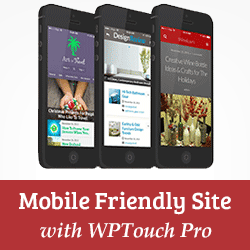
En fonction de la démographie de votre site, il peut être important que vous disposiez d'un site Web convivial pour les mobiles. Pour ce faire, vous pouvez utiliser un thème WordPress réactif qui s'adapte à différentes tailles d'écran / dispositifs, ou vous pouvez créer une version de votre site spécifique au mobile, si vous ne souhaitez pas modifier la conception de votre site. Dans cet article, nous allons vous montrer comment créer un site WordPress adapté aux mobiles avec WPTouch Pro..
WPtouch Pro est un plugin WordPress commercial qui peut transformer votre site WordPress en une expérience mobile native pour les navigateurs de smartphones modernes. Il est rapide, prend en charge l'internationalisation complète, intègre l'écran d'accueil iOS et propose de nombreux autres moyens d'améliorer l'expérience de l'utilisateur mobile..
Une fois que vous avez acheté WPtouch Pro, vous recevez une clé de licence et le fichier de téléchargement du plug-in. Vous devez l'installer sur votre blog (suivez notre guide d'installation simple du plugin), puis l'activer à partir de votre tableau de bord..
Lors de l'activation, le plug-in affichera une notification vous rappelant de saisir votre clé de licence. Vous devez entrer la clé de licence pour recevoir les mises à jour des plugins, télécharger des thèmes et des addons. Cliquer sur 'activer votre licence' lien pour entrer votre clé de licence.

Sur l'écran suivant, entrez simplement l'adresse électronique de votre compte (celle avec laquelle vous avez acheté le plug-in) et votre clé de licence produit, puis cliquez sur le bouton d'activation. WPTouch va maintenant vérifier votre clé de licence et afficher un message de réussite.

Lors de l'activation, le plugin ajoute un élément de menu WPTouch Pro dans votre barre d'administration WordPress. Pour configurer le plugin, vous devez aller à WP Touch Pro »Paramètres de base.

Sur l'écran des paramètres de base, vous pouvez configurer diverses options pour la version mobile de votre site. La première option sur cet écran consiste à changer le titre et la signature du site. Ceci est particulièrement utile si votre site a un titre long et une signature qui ne s’intègre pas bien dans les écrans mobiles..
L'option suivante sur cet écran est la régionalisation. WP Touch Pro détecte automatiquement la langue de votre site depuis votre installation WordPress, mais vous pouvez également sélectionner manuellement la langue à l'aide de cette option..
le Afficher L’option sur l’écran des paramètres de base vous permet de désactiver manuellement le thème mobile sans désactiver le plug-in. Le réglage par défaut est Ordinaire qui permet l'affichage du thème mobile pour tous les visiteurs accédant au site via un appareil mobile. Vous pouvez le changer pour Aperçu, de sorte que le thème mobile ne s'affiche pour les administrateurs de site que lorsqu'ils sont connectés. Vous pouvez également choisir désactivé désactiver complètement l'affichage du thème mobile.

Certaines options avancées sont disponibles sur la page des paramètres principaux. Par exemple, vous pouvez choisir une page d'arrivée personnalisée pour la version mobile de votre site. Vous pouvez ajouter un code personnalisé qui apparaîtra dans la zone de pied de page du thème. Vous pouvez également sauvegarder tous les paramètres de WP Touch Pro, puis les importer sur un autre site WordPress avec WP Touch Pro. C'est une bonne option si vous avez un site intermédiaire ou une installation locale..
Une fois que vous avez parcouru la page des paramètres de base, vous pouvez prévisualiser votre site mobile directement sur votre bureau en cliquant sur le bouton Thème d'aperçu bouton en bas de cette page. Une fois satisfait de l’apparence de votre thème, vous pouvez cliquer sur Sauvegarder les modifications bouton pour enregistrer vos paramètres.

Changer le thème mobile dans WPTouch Pro 3
Par défaut, WPTouch Pro 3 est livré avec un thème mobile pré-installé. Vous pouvez télécharger et installer des thèmes supplémentaires à partir de WPTouch Pro »Thèmes et extensions. Bauhaus, CMS, Classic Redux et Simple sont les thèmes disponibles avec tous les plans de licence. Pour installer un thème, cliquez simplement sur le bouton Installer bouton en dessous du thème. WPTouch Pro téléchargera le thème depuis le cloud et l'installera. Une fois qu'un thème est installé, vous pouvez cliquer sur le bouton Activer pour utiliser ce thème..

Personnalisation de votre thème mobile dans WPTouch Pro3
Une fois que vous avez sélectionné le thème de votre site mobile, vous pouvez le personnaliser pour répondre à vos besoins. Pour ce faire, vous devez aller à WPTouch Pro »Paramètres du thème. Les thèmes mobiles de WPTouch Pro sont hautement personnalisables. Vous pouvez ajuster tous les aspects de votre site mobile à partir de l’écran de configuration du thème. Nous allons vous guider à travers différentes sections de paramètres de thème.

Dans l'onglet du menu supérieur, vous pouvez voir les différentes zones de votre thème que vous pouvez personnaliser. Vous partirez de la Général onglet qui contient des options pour certains paramètres de base tels que le nombre de publications à afficher sur la page d'accueil, le curseur de catégorie activé, le curseur de publication sélectionnée, etc. Les paramètres par défaut devraient fonctionner pour la plupart des sites, mais vous pouvez apporter des modifications si nécessaire. Vous remarquerez également une icône d'information à côté de certaines options; si vous déplacez votre souris sur cette icône, une aide contextuelle vous sera proposée pour cette option..
Une fois les modifications apportées à votre thème, vous pouvez les prévisualiser en cliquant sur le bouton Thème d'aperçu bouton en bas de page. Lorsque vous êtes satisfait des modifications que vous avez apportées, vous devez cliquer sur Sauvegarder les modifications bouton pour enregistrer vos paramètres de thème. Il existe également un bouton de réinitialisation au cas où vous voudriez revenir aux paramètres par défaut..

Une fois les paramètres généraux configurés pour votre thème mobile, passez à la l'image de marque languette. C’est ici que vous pouvez télécharger vos propres logo, arrière-plan, polices personnalisées, icônes de réseaux sociaux, etc. Vous pouvez également modifier les couleurs des thèmes pour correspondre à votre logo et aux couleurs de votre marque..

Transformer votre site en application Web mobile
WPTouch Pro vous permet de tirer pleinement parti des fonctionnalités des appareils mobiles en transformant votre site en application Web. Vous devez d’abord cliquer sur l’onglet Icônes de signet dans l’écran Paramètres du thème. Vous devez télécharger deux icônes, une pour les appareils Android et l'autre pour les appareils iOS (iPhone, iPod et iPad)..

Après cela, cliquez sur l'onglet Mode Web-App dans les paramètres du thème. Cochez simplement la case pour activer le mode application Web iOS, ce qui affichera les paramètres avancés pour le mode application Web. Vous pouvez utiliser les paramètres par défaut ou télécharger vos propres écrans de démarrage personnalisés..

Monétisez votre site mobile avec WPTouch Pro
Les thèmes WPTouch Pro facilitent également l'affichage de publicités sur votre site mobile. Vous devez accéder à l'onglet Publicité sous les paramètres de thème et choisir entre Google Adsense ou un service publicitaire personnalisé..

Pour Google Adsense, vous devez entrer votre identifiant d'éditeur Google Adsense et l'ID de logement que vous pouvez obtenir à partir de votre compte Google Adsense. Ensuite, vous devez choisir l'emplacement d'affichage des annonces. Enregistrez vos modifications et votre site mobile commencera à diffuser des annonces..
Personnalisation des menus de navigation pour site mobile dans WPTouch Pro
WPTouch Pro utilise la fonctionnalité de menu par défaut de WordPress, mais vous permet de modifier ou de choisir le mode d'affichage du menu sur votre site mobile. Pour configurer les menus, vous devez aller à WPTouch Pro »Menus. Vous devez d'abord choisir un menu. Vous pouvez choisir d’afficher les pages WordPress dans le menu ou choisir un menu existant..

Sur l'onglet Configuration du menu, vous pouvez personnaliser davantage votre menu WordPress. Vous pouvez associer des icônes à chaque élément de menu en faisant simplement glisser une icône sur un élément de menu..
Par défaut, WPTouch Pro est livré avec un jeu d’icônes élégant conçu par Elegant Themes. Vous pouvez installer d'autres jeux d'icônes en cliquant sur le bouton Installer à côté d'eux ou télécharger vos propres jeux d'icônes personnalisés..

WPTouch est un excellent plugin pour convertir un site Web utilisant WordPress en une application Web mobile à part entière. Avec de beaux thèmes et de puissantes options de personnalisation, vous pouvez créer de superbes sites mobiles en quelques minutes sans écrire une seule ligne de code. Nous espérons que cet article vous a aidé à créer un site compatible avec les appareils mobiles avec WP Touch Pro. Pour vos commentaires et questions, vous pouvez nous laisser un commentaire ci-dessous ou nous suivre sur Twitter.


